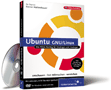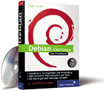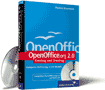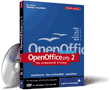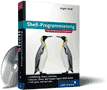5.3 Besonderheiten bei Kubuntu und Xubuntu 

5.3.1 Ubuntu mit KDE-Desktop: Kubuntu 

Linux-Insider haben es längst bemerkt: Ubuntu bevorzugt als Standarddesktop GNOME. Nun gibt es aber eine große Zahl von Anwendern, die statt mit GNOME lieber mit dem KDE-Desktop arbeiten. Windows-Umsteiger fühlen sich damit tendenziell wohler.
Abbildung 5.27 Kubuntu installieren
Sie haben prinzipiell vier Möglichkeiten, mit Ubuntu zu einem KDE-Desktop zu gelangen:
- Brennen Sie sich eine CD mit einem Kubuntu-Abbild von den beiliegenden DVDs. Wie dies im Einzelnen funktioniert, erfahren Sie in Abschnitt 4.
- Besorgen Sie sich ein Kubuntu-ISO, z. B. von http://www.kubuntu.org, und installieren Sie damit Ihr System. Kubuntu ist die KDE-Variante von Ubuntu, Abbildung 5.27 zeigt das Kubuntu-Startbild vor Beginn der Installation. Der geänderte Startbildschirm ist auch schon der einzige Unterschied zur herkömmlichen Ubuntu-Installation, die Installation von Kubuntu läuft analog zu dem in Abschnitt 5.2 beschriebenen Verfahren ab.
- Bestellen Sie sich kostenlos über shipit (http://shipit.kubuntu.org) eine Kubuntu-CD und installieren Sie über eben diese.
- Andererseits lässt sich ein bestehendes Ubuntu/GNOME-System auch leicht um den KDE-Desktop erweitern. Dazu ist lediglich ein einziges Metapaket mit Synaptic oder apt-get zu installieren. Das Paket heißt kubuntu-desktop und wird mit apt-get wie folgt installiert:
user$ sudo apt-get install kubuntu-desktop
Während der Konfiguration des Metapakets wird nachgefragt, ob man den Loginmanager gdm von GNOME oder kdm von KDE bevorzugt. Die Entscheidung ist letztendlich Geschmacksache, beide Desktops lassen sich vom jeweils anderen Loginmanager starten.
Nach der Ausführung des Befehls loggt man sich aus GNOME aus und kann nun am Login KDE als neue Sitzungsart auswählen (Mausklick auf Sitzung, dort KDE wählen). Nach dem neuerlichen Einloggen erscheint Ubuntu im KDE-Gewand (Abbildung 5.28).
Abbildung 5.28 Kubuntu – ein Ubuntu mit KDE als Standard
Sollte KDE nach dem Start nur die englischsprachige Lokalisierung aufweisen, müssen Sie die Pakete für die deutsche Lokalisierung noch nachinstallieren. Dazu geben Sie bitte Folgendes in ein Terminal ein:
user$ sudo apt-get install kde-i18n-de user$ sudo apt-get install language-pack-kde-de user$ sudo apt-get install language-pack-kde-de-base
Nach dem An- und Abmelden aus KDE erscheinen dann sämtliche Programme und Menüs in deutscher Sprache. Mehr zum Umgang mit Kubuntu erfahren Sie in Abschnitt 8.
5.3.2 Ubuntu mit Xfce-Desktop: Xubuntu 

Kubuntu ist nicht das einzige Ubuntu-Derivat; neu hinzugekommen ist Xubuntu mit der Arbeitsumgebung Xfce als Standard. Der Wunsch nach einem vollständig adaptierten Ubuntu mit Xfce bestand schon länger. So war schon in der ersten Auflage dieses Buches zu lesen, dass es wohl nur eine Frage der Zeit sei, wann ein »offizielles« Xubuntu erscheint. Mit Erscheinen der aktuellen Ubuntu-Version »Dapper Drake« fanden nun erstmals auch Xubuntu-Images ihren Weg auf die offiziellen Ubuntu-Server. Damit wurde Xubuntu in den Adelsstand berufen und wird vielleicht schon ab der nächsten oder übernächsten Version ebenfalls über den kostenlosen Versand Shipit zu bekommen sein.
Sie haben zwei Möglichkeiten, mit Ubuntu zu einem Xfce-Desktop zu gelangen:
- Besorgen Sie sich ein Xubuntu-ISO, z. B. von von http://www.xubuntu.org, und installieren Sie damit Ihr System. Xubuntu ist die Xfce-Variante von Ubuntu, Abbildung 5.29 zeigt den eleganten Xubuntu- Desktop. Die Installation verläuft analog zu der von Ubuntu.
- Andererseits lässt sich ein bestehendes Ubuntu/GNOME-System auch leicht um den Xfce-Desktop erweitern. Dazu ist lediglich ein einziges Metapaket mit Synaptic oder apt-get zu installieren. Das Paket heißt xubuntu-desktop und wird mit apt-get wie folgt installiert:
user$ sudo apt-get install xubuntu-desktop
Nach der Ausführung des Befehls loggen Sie sich aus GNOME aus und können nun durch Mausklick auf Sitzung, dort Xfce wählen, am Login Xfce als neue Sitzungsart auswählen. Nach dem neuerlichen Einloggen erscheint Ubuntu im Xfce-Gewand (Abbildung 5.29).
Abbildung 5.29 Xubuntu – schlank und elegant
5.3.3 Ubuntu für die Schule: Edubuntu 

Wie ich bereits in Kapitel 2 erwähnt habe, sind Kubuntu und Xubuntu nicht die einzigen Ubuntu-Derivate. So unterscheiden sich Kubuntu und Xubuntu nur in der Wahl der Arbeitsumgebung (KDE oder Xfce) von Ubuntu.
Einen anderen Weg geht Edubuntu (abgeleitet von Educational Ubuntu). Edubuntu hat zwar GNOME als Standarddesktop, weicht aber in vielen Bereichen von seinem großen Bruder ab.
Die genauen Hintergründe von Edubuntu haben Sie bereits in Abschnitt 2.4 erfahren. Sie haben, wie bei Kubuntu, prinzipiell drei Möglichkeiten zu einem Edubuntu zu gelangen:
- Besorgen Sie sich ein Edubuntu-ISO, z. B. von http://www.edubuntu.org, und installieren Sie damit Ihr System. Abbildung 5.30 zeigt den jugendlichen Edubuntu-Desktop. Die Installation von Edubuntu läuft analog zu dem beschriebenen Verfahren ab.
- Andererseits lässt sich ein bestehendes Ubuntu/GNOME-System auch leicht um die Edubuntu-spezifischen Programme erweitern. Dazu ist lediglich ein einziges Metapaket mit Synaptic oder apt-get zu installieren. Das Paket heißt edubuntu-desktop und wird mit apt-get wie folgt installiert:
user$ sudo apt-get install edubuntu-desktop
Abbildung 5.30 Edubuntu – ein Ubuntu für den spielerischen Lerneinsatz

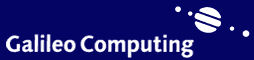
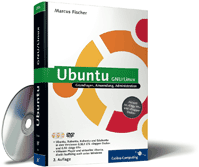


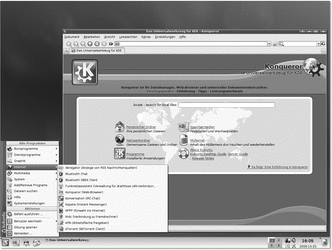
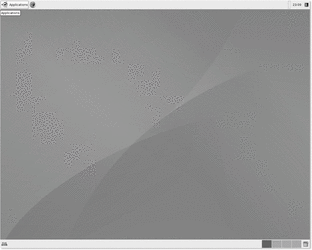
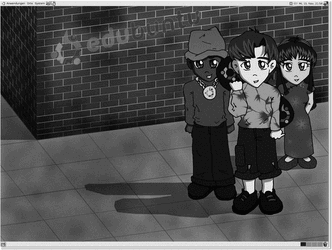
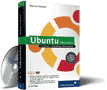
 bestellen
bestellen